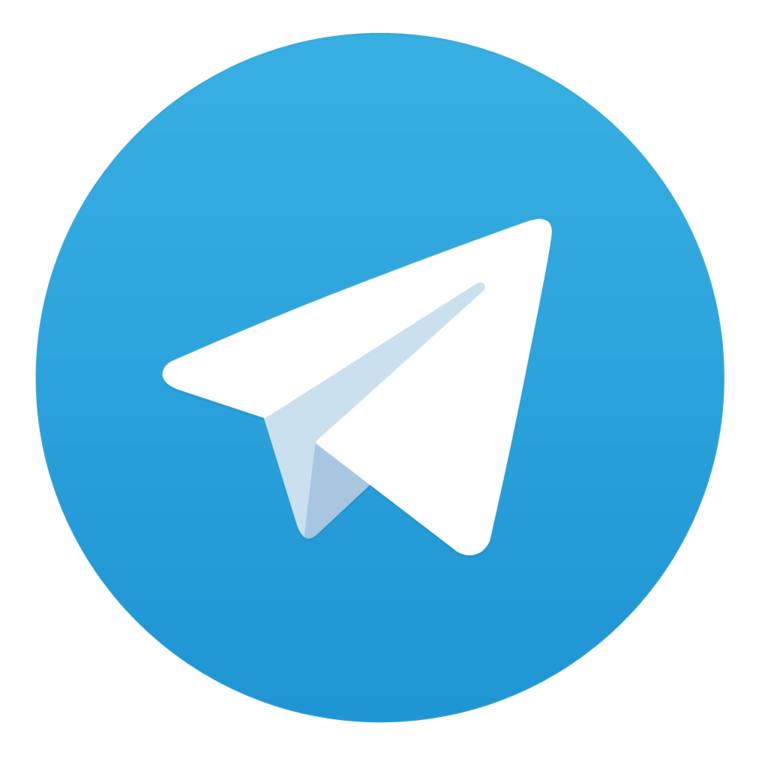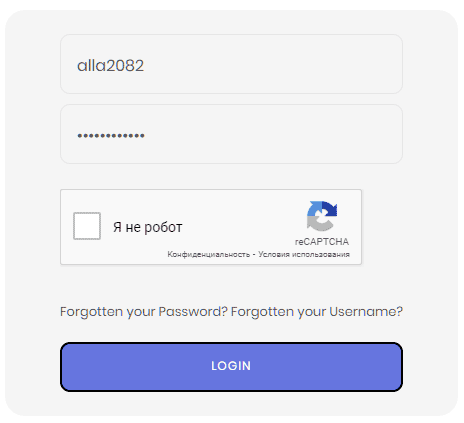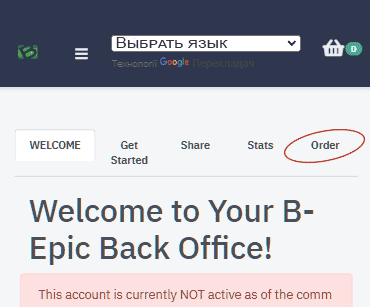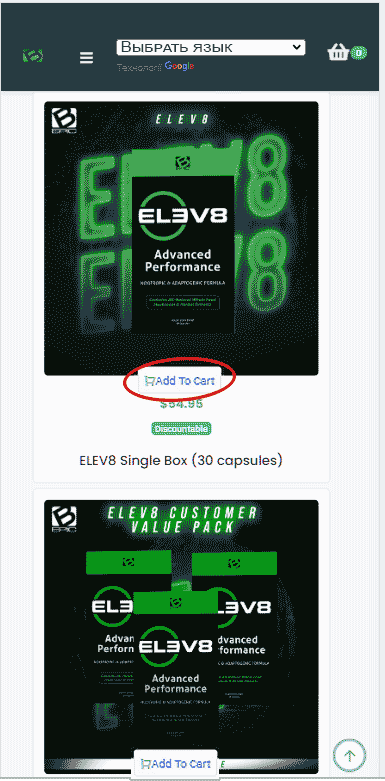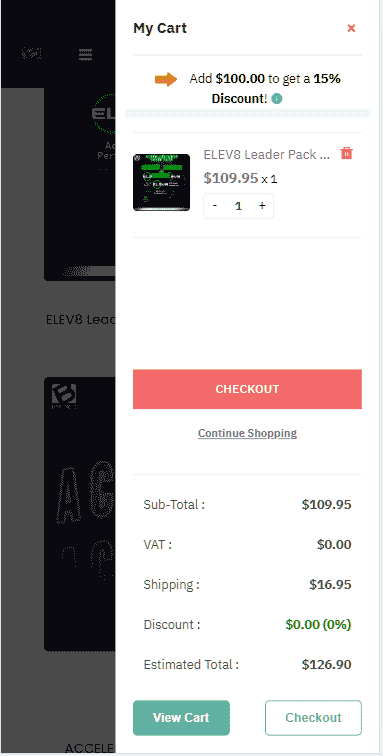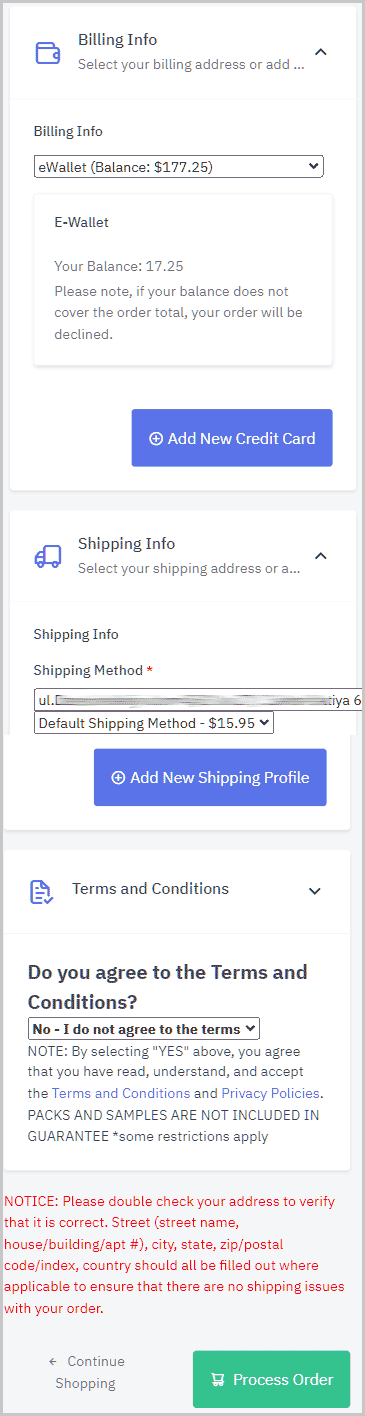Эта страница предназначена для тех,
кто уже зарегистрирован и хочет сделать заказ продукции BEpic.
Если Вы ещё не зарегистрированы, перейдите сюда>>>
Предположим, что Вы уже зарегистрированы в BEpic, когда-то раньше делали заказы…но забыли, как это делается. Давайте вспомним!
Заказываем продукцию
Шаг 1. Заходим в личный кабинет
Для этого вводим в адресную строку браузера адрес официального сайта bepic.com
В появившемся окне выбираем меню (отмечено красным кружком) и далее находим и нажимаем пункт Member Login (по-русски — Логин участника)
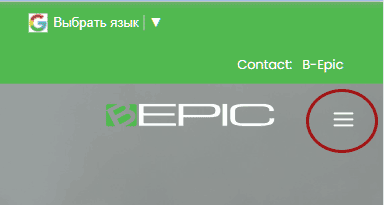
Если вы заходите с компьютера или ноутбука, то надпись Member Login будет в верхней правой части экрана
Шаг 2. Вводим имя и пароль
Вы задавали имя и пароль при регистрации. Найдите их и введите, как показано на рисунке: Обязательно поставьте галочку «Я не робот» и нажмите Login.
После этого нажмите зелёную кнопку
Шаг 3. Переходим к заказу
Если Вы правильно ввели имя и пароль, то перед Вами появится главное окно Личного кабинета.
Нажмите пункт Order (русск. — Заказ).
Либо Вы можете зайти в Меню и выберать Order — Place Order (русск. — Заказ — Разместить Заказ).
Шаг 4. Выбираем паки с продукцией
Страничка для заказа выглядит следующим образом
Выберите нужный пак и нажмите на Add to Card (русск. — Добавить к корзине) под рисунками с товаром. Откроется новое окно, как показано ниже.
Шаг 5. Переход к оплате
В появившемся окне можно нажать кнопку Checkout (русск. — Проверить) чтобы перейти к оплате.
Либо Вы можете продолжить выбор других паков, нажав на Continue Shopping (русск. — Продолжить покупки)
Шаг 6. Проверка и платёж
Если Вы уже ввели данные по доставке и оплате, то сможете перейти у оплате. Если нет, то будут высвечены окна, в которых необходимо ввести эти данные. Лишь после этого появится такое окно:
В окошке Billing Info (русск. — информация об оплате) выберите или нужную карту, или электронный кошелёк (e-Wallet). Конечно, в электронном кошельке должна быть нужная сумма.
В верхней части экрана внимательно проверьте адрес доставки и реквизиты платежа. Если всё нормально, нажмите Process Order (русск. — Обработать заказ или Процесс заказа)
Далее подтвердите заказ, нажав зелёную кнопку. Готово!
Если заказ не прошёл, прочтите, почему и что делать >>>
Прочтите, как отследить посылку>>>